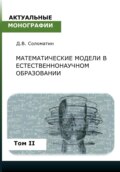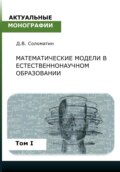Денис Владимирович Соломатин
Основы статистической обработки педагогической информации
Выше было показано несколько примеров выполнения кода на языке R. Код в книге выглядит так:
1 + 2
#[1] 3
Если запустите тот же код в своей локальной консоли, он будет выглядеть так:
> 1 + 2
[1] 3
Как видим, в консоли код вводится после приглашения, символа «>», его не будем дублировать в книге. Выходные же данные порой закомментированы с помощью «#»; а в консоли они появляется непосредственно после кода. Эти два различия означают, что если работаете с электронной версией книги, то сможете легко копировать код из книги и вставлять его в консоль. Кроме того, на протяжении всей книги будем пользоваться следующими договоренностями в тексте кода:
1) Функции находятся в шрифте кода и завершаются скобками, например sum().
2) Другие объекты R, например, данные или аргументы функции, записываются без скобок.
3) Если из контекста не ясно, какой объект из какого пакета, то будем использовать имя пакета, за которым следуют два двоеточия и имя объекта. Этими допущениями изобилует код R.
С другой стороны, эта книга не единственна в своём роде, есть много людей и онлайн-ресурсов, помогающих освоить R. Как только начнете применять техники, описанные в этой книге к вашим данным, наверняка возникнут вопросы, на которые здесь нет ответа. Приведём несколько советов, как получить помощь, чтобы продолжить обучение. Если не знаете, с чего начать, начните с Yandex. Как правило, добавления «R» к поисковому запросу достаточно, чтобы повысить релевантность поисковой выдачи: если поиск не удался, это часто означает, что нет доступных для R результатов, но Yandex особенно полезен для поиска сообщений об ошибках. Если же получаете сообщение об ошибке и Yandex понятия не имеет, что это значит, попробуйте погуглить. Скорее всего, кто-то ранее уже сталкивался с подобным, и обращался за помощью где-нибудь в интернете. Если сообщение об ошибке не отображается на русском, то в консоли введите
Sys.setenv(LANGUAGE = "ru")
и повторите запуск кода; с большей вероятностью найдете справку для сообщения об ошибке на русском языке. При этом, удастся избежать многих проблем совместимости кода, написанного членами международных исследовательских команд, если настроите RStudio через меню Tools/Global Options на использование UTF-8 в качестве кодировки по умолчанию, как это показано на следующей иллюстрации:

Если Yandex не помогает, то попробуйте ru.stackoverflow.com. Начните с того, чтобы потратить немного времени на поиск существующего ответа, в том числе по тэгу [R], чтобы ограничить ваш поиск вопросами и ответами, которые используют R. Если не нашли ничего полезного, то подготовьте краткий воспроизводящий ошибку пример. Удачный пример делает его более доступным для других людей, чтобы они смогли помочь вам, и часто искореняет проблему в процессе его подготовки.
Есть три вещи, которые нужно описать, чтобы сделать ваш пример воспроизводим другими: необходимые пакеты, используемые данные и код.
1) Пакеты должны загружаться в самом начале скрипта, чтобы можно было увидеть, какие из них понадобятся в примере. При этом, хорошо не лишним будет проверить, что используете последнюю версию каждого пакета; возможно, разработчики обнаружили ошибку ранее и она уже была исправлена с момента установки пакета. Для пакетов из комплекта tidyverse самый простой способ – запустить tidyverse_update().
2) Самый простой способ включить свои данные в вопрос, это использовать dput () при создании кода R. Например, чтобы воссоздать набор данных mtcars в R, достаточно выполнить следующее шаги:
а) Запустите dput (mtcars) в R
б) Скопируйте выходные данные
в) В демонстрационном скрипте введите mtcars<– и вставьте ранее скопированное. Попробуйте найти наименьшее подмножество ваших данных, которое приводит к появлению проблемы.
3) Потратьте немного времени на то, чтобы проверить, что ваш код легко читается другими участниками. Для этого: убедитесь, что использовали пространство и ваш имена переменных лаконичны, но информативны; используйте комментарии, чтобы указать, где именно возникла проблема; сделайте все возможное, чтобы удалить все, что не связано с демонстрируемой проблемой. Чем короче ваш код, тем проще его использовать, понять, и тем легче его исправить.
4) Закончите, проверив, что действительно сделали воспроизводимый пример путем запуска нового сеанса R, копирования и вставки своего скрипта внутрь.
В любом случае, необходимо потратить некоторое время на подготовку, чтобы можно было решать проблемы до их возникновения. Инвестирование времени в обучение R каждый день на долгосрочной перспективе окупится сторицей. Принимайте активное участие в обсуждениях перспективных проектов на блоге RStudio, там размещаются объявления о новых пакетах, публикуются новые возможности интегрированной среды разработки и разрабатываются индивидуальные курсы. Чтобы идти в ногу со временем и сообществом R в более широком смысле, рекомендуется чтение http://www.r-bloggers.com: оно объединяет более 700 блогов пользователей R со всего мира. Если являетесь активным участником социальной сети Twitter, то подпишитесь на обновления по хэштегу #rstats, так как Twitter является одним из ключевых инструментов, который используют разработчики на R. Эта книга не просто вольный пересказ новостей компании занимающейся активной разработкой R, а результат долгой и плодотворной самостоятельной работы. С публикациями автора, в которых оказались применены описываемые инструменты статистической обработки информации в педагогических, биологических и химических областях на базе научных и исследовательских лабораторий ОмГПУ, можно ознакомиться на сайте https://www.researchgate.net.
§2. Визуализация и преобразование данных
Цель первой главы состояла в том, чтобы получить быстрое знакомство с основными инструментами исследования данных. Ведь исследование данных это в первую очередь искусство просмотра ваших данных, быстрая генерация гипотез, быстрая их проверка, а затем повторение этого процесса снова, и снова. Цель предварительного исследования данных заключается в том, чтобы сгенерировать как можно больше многообещающих идей, которые можете будет развить позднее.
Во второй части книги изложены некоторые полезные инструменты, которые дают немедленную отдачу по следующим причинам:
1) Визуализация прекрасна для начала работы в R, потому что выигрыш очевиден, научитесь делать элегантные и информативные графики, которые помогут понять собранные данные. Погрузитесь в визуализацию изучая основное содержимое библиотеки ggplot2, и узнаете мощные методы превращения табличных данных в графики.
2) Визуализация сама по себе, как правило, не является достаточной для полноценного исследования, потому что в последующей трансформации данных ключевое место занимают визуально обнаруживаемые тренды, наглядная фильтрация наблюдений, создание новых переменных и вычисление сводных данных.
3) Наконец, в исследовательском анализе данных, приходится сочетать визуализацию и преобразования с вашим любопытством и скептицизмом, чтобы задать и ответить на интересующие вопросы о данных.
Моделирование является важной частью исследовательской работы, но порой не хватает навыков, чтобы эффективно этому обучиться для многократного применения. Вернемся к моделированию, как только освоим большое количество инструментов для обработки и программирования данных.
Среди последующих глав, сконцентрированных на изложении инструментов исследования, присутствует описание рабочих процессов. В соответствующем разделе разбираются основы рабочего процесса, автоматизация сценариями, на примере готовых решений иллюстрируются ведущие практики написания и организации R-кода. Это настроит на успех в долгосрочной перспективе, так как даёт инструменты для реализации конкретных проектов.
Как было показано во введении, простой график приносит больше информация для ума аналитика, чем любое другое представление данных. Покажем, как визуализировать данные с помощью ggplot2. В R имеется несколько систем для построения графиков, но ggplot2 является одним из самых элегантных и самых универсальных, так как ggplot2 реализует графический язык, схожий в системе описания и построения графиков. С ggplot2, многое делается быстрее, изучив одну систему команд можно применять её в самых неожиданных местах.
Если хотите узнать больше о теоретической основе ggplot2, то прежде, чем продолжить, рекомендуется прочитать специализированную учебную литературу по компьютерной графике. А в данной главе сфокусируемся на ggplot2, как одном из основных членов библиотеки tidyverse. Для доступа к наборам данных, справке и функциям, которые мы будем использовать в этой главе, загрузите tidyverse запустив следующую строку кода на исполнение:
library(tidyverse)
Эта одна строка кода загружает ядро tidyverse, пакеты, которые будут использоваться практически при каждом анализе данных. После её выполнения в консоли показывается, какие функции из tidyverse конфликтуют с функциями в базе R (или из других пакетов, которые могли быть загружены). Если запустите этот код и получите сообщение «Ошибка в library(tidyverse) :нет пакета под названием ‘tidyverse’», то нужно будет сначала установить его, а затем снова запустить library() следующим образом:
install.packages("tidyverse")
library(tidyverse)
Достаточно однократно установить пакет, но необходимо подгружать его каждый раз, когда открываете новую рабочую сессию. Если потребуется в явном виде указать из какого пакета вызывается функция (или набор данных), то будем использовать специальную нотацию с двойным двоеточием, например, ggplot2::ggplot() сообщает явным образом, что мы используем функцию ggplot() из пакет ggplot2. Давайте разберем первый график из предыдущей главы, чтобы ответить на a вопрос: используют ли автомобили с большими двигателями больше топлива, чем автомобили с маленькими двигатели? Аналогично риторическому: лучше ли осваивают математику ученики в специализированных физико-математических классах, чем ученики обучающиеся в классах с минимальным количеством уроков математики? Вы, вероятно, уже знаете ответ, но попробуйте конкретизировать. Какова взаимосвязь между размером двигателя и топливная эффективность, либо взаимосвязь между количеством учебного времени, выделяемого на элементарную математику, и успехами страны в космической отрасли, как она выглядит: положительно? отрицательно? линейно? нелинейно?
Вы можете проверить свой ответ с помощью базы данных mpg хранящейся в ggplot2 (она же ggplot2::mpg). База данных представляет собой таблицу переменных (в столбцах) и наблюдаемых значений (в строках). База mpg содержит наблюдения, собранные американскими агентством по охране экологии на 38 моделях автомобилей.
Среди прочих переменных в базе mpg хранятся:
1. displ, – объем двигателя автомобиля, в литрах;
2. hwy, – топливная экономичность автомобиля на шоссе, в милях на галлон (mpg).
Автомобиль с низкой топливной экономичностью потребляет больше топлива, чем автомобиль с высокой топливной эффективностью, когда они проедут одно и то же расстояние. Чтобы узнать больше о содержимом mpg, откройте ее страницу в справке.
Чтобы визуализировать mpg, запускается следующий код, который отобразит displ на ось x и hwy на ось y:
ggplot (data = mpg) +
geom_point (mapping = aes (x = displ, y = hwy))
По графику становится очевидной отрицательная связь между размером двигателя (displ) и топливной экономичностью (hwy). Другими словами, автомобили с большими двигателями использует больше топлива, равно как и большее количество учебного времени приводит к заведомо лучшим результатам обучающихся. Может ли это подтвердить или опровергнуть гипотезу о топливной экономичности и размере двигателя?
С помощью ggplot2 можно начать построение графика с помощью функции ggplot(). ggplot() создает систему координат, которую можно наполнить слоями. Первый аргумент функции ggplot() это набор данных, используемый в диаграмме. Таким образом, ggplot(data=mpg) создает пустой график, но это не очень информативно. Вы завершите построение графика, добавив один или несколько слоёв в ggplot(). Функция geom_point() добавляет слой точек.
В общем случае, ggplot2 используется со многими функциями категории geom, каждая из которых добавляет отдельный слой к графику, на протяжении этой главы они еще будут упомянуты.
Каждая функция geom в ggplot2 принимает аргумент, который определяет, как переменные в наборе данных сопоставляются с визуальными свойствами. Аргумент mapping всегда сопряжен с функцией aes(), а аргументы x и y в функции aes () определяют, какие переменные нужно сопоставить осям x и y соответственно. ggplot2 ищет сопоставленные переменные в данных аргумента, например, в таблице mpg.
Перепишем код в виде многоразового шаблона для построения графиков с помощью ggplot2. Чтобы построить график, достаточно заменить заключенные в угловые скобки фрагменты в коде ниже на наборы данных, функцию geom, либо на соответствия по осям:
ggplot(data = <данные>) +
<функция geom>(mapping = aes(<функция geom ><соответствие>))
В дальнейшем разберем детально, как заполнить и расширить этот шаблон, чтобы построить графики различных типов. Начнем с компоненты <соответствие>.
Упражнения
1. Запустите ggplot(data=mpg). Что получится?
2. Сколько строк находится в mpg? Сколько там колонок?
3. Что описывает переменная drv? Прочитайте справку по mpg, введя в консоли ?mpg, чтобы выяснить это.
4. Сделайте диаграмму рассеяния hwy относительно cyl.
5. Что произойдет, если попытаться создать диаграмму рассеяния переменной class относительно drv? Почему такого графика нельзя построить?
С эстетической точки зрения, картина тем ценнее, чем больше она заставляет нас замечать то, чего мы никогда не ожидали увидеть. На анализируемом графике обнаруживается одна группа точек (выделенная оранжевым цветом для автомобилей класса 2-Seater, «двуместные») в которой кажется, что они выходят за пределы линейного тренда. Эти автомобили имеют более высокий пробег, чем можно было бы ожидать. Как объяснить подобное? Давайте предположим, что данные автомобили являются гибридами. Один из способов проверить эту гипотезу – посмотреть на значение переменной class для каждого автомобиля. Переменная class из набора данных mpg разделяет автомобили на такие группы, как compact, midsize и SUV. Если выделяющиеся точки являются гибридными автомобилями, их следует классифицировать как компактные автомобили или, возможно, малолитражные (имейте в виду, что эти исторические данные были собраны раньше, чем стали популярными гибридные грузовики и внедорожники).
Можно добавить третью переменную, например class, к двумерному графику исходя из эстетических соображения. Эстетика – это визуальное свойство объектов в вашей диаграмме. Эстетика включает в себя такие вещи, как размер, форма или цвет точек. Изобразим точки различными способами путем изменения перечисленных значений свойств их оформления. Так как мы уже используем это слово "значение" для описания числовых данных, то будем использовать слово "уровень" для описания художественных, нечисловых, эстетических свойств. Мы меняем уровни размера, формы и цвета точки, чтобы сделать точка маленькая, треугольная или синяя.
В результате, появляется возможность передать информацию о данных с помощью сопоставление эстетики на графике с переменными в наборе данных. Например, можно сопоставить цвета точек (color) с переменной класса автомобиля (class), чтобы выявить класс каждого автомобиля. Для этого, после x = displ, y = hwy в список аргументов функции aes() через запятую необходимо добавить color = class.
Чтобы отобразить настройки форматирования в переменную, сопоставляется имя настраиваемого параметра, например цвета (color), с именем переменной внутри aes(). ggplot2 автоматически присвоит уникальный цвет для каждого уникального значения переменной, а также добавит объяснение, какие уровни каким значениям соответствуют.
Цветом показано, что многие из необычных точек охватывают двухместные автомобили. Эти автомобили не похожи на гибриды, и выглядят, по сути, как спортивные автомобили. Спортивные автомобили имеют большие двигатели, такие как внедорожники или пикапы, но небольшие кузова, такие как средние и компактные автомобили, что улучшает их экономичность. В ретроспективе, эти автомобили вряд будут гибридами, так как у них есть большие двигатели.
В приведенном выше примере сопоставлен класс с цветом, но можно сопоставить класс с размером точки точно так же. В этом случае размер каждой точки будет демонстрировать классовую принадлежность. Достаточно лишь заменить color = class на size = class, но будет получено предупреждение от интерпретатора, так как сопоставление неупорядоченной переменной (class) с упорядоченной категорией размера (size) не самая лучшая идея.
#> Предупреждение: использование параметра size для дискретной переменной не рекомендуется.
Кроме того, можно сопоставить класс с уровнем прозрачности точек (alpha), либо с их формой (shape). Для этого достаточно заменить color = class на alpha = class, либо на shape = class соответственно. Но в последнем случае ggplot2 может использовать только до шести фигур одновременно, по умолчанию все остальные группы будут отключены.
Для каждой эстетики используется aes(), чтобы связать имя эстетического объекта с переменной для отображения. Функция aes() собирает вместе каждое из эстетических отображений, используемых слоем и передает их в аргумент отображения слоя. Синтаксис выделяет полезную информацию об осях x и y: расположение объектов x и y, точки сами по себе являются эстетикой, визуальными свойствами, которые можно отобразить к переменным для демонстрации данных. После того, как настроена эстетика, ggplot2 заботится обо всём остальном. Выбирается оптимальный масштаб для использования, строится легенда, которая объясняет условные обозначения. Для координатных осей x и y функция ggplot2 не создает легенду, но будут построены осевые линии с делениями и метками. Линия оси сама по себе выступает в качестве легенды, так как она объясняет связь между расположением и координатами точек.
По аналогии можно задавать свойства объекта geom вручную, например, можно сделать все точки на диаграмме зелеными, если использовать следующий синтаксис:
geom_point(mapping = aes(x = displ, y = hwy), color = "green")
Здесь цвет не передает информацию о переменном, он только меняет внешний вид графика. Устанавливая параметры вручную, можно регулировать общий стиль диаграмм. В частности, форму точек можно задавать порядковыми номерами, например, 0, 15 и 22 – это квадраты, разница между ними заключается в том, что некоторые залиты сплошным цветом. Полые формы (0-14) имеют границу, определяемую значением параметра color; сплошные формы (15-18) заполнены цветом указанным в color; а заполненные формы (21-24) имеют границу, совпадающую с цветом заливки.
Упражнения
1. Как сделать цвет всех точек графика синим?
2. Какие переменные в базе mpg являются категориальными? Который переменные являются непрерывными? (Подсказка: найдите в документации описание типов полей таблицы mpg). Где найти эту информацию при открытии справки по mpg?
3. Сопоставьте непрерывную переменную с цветом, размером и формой. Как такие настройки эстетики поведут себя для категориальных в отличии от непрерывных переменных?
4. Что произойдет, если сопоставить одну и ту же переменную с несколькими эстетиками?
5. Что делает эстетика stroke? В каких случаях она применима? (Подсказка: в документации найдите описание функции geom_point, для этого в консоли можно ввести ?geom_point)
6. Что произойдет, если сопоставите эстетику с чем-то другим, не являющимся именем переменной, например color = displ < 5? Как и прежде предварительно нужно будет указать значения параметров x и y.
Когда начнете выполнять код R, возможны некоторые затруднения. Не волнуйтесь, это случается со всеми. Автор книги тоже писал код R, в течение многих лет, который работает не сразу. Начните с тщательного сравнения кода, который используете, с кодом из книги. R чрезвычайно придирчив. Убедитесь, что каждая открывающаяся скобка «(«соответствует закрывающейся «)», а каждая кавычка «"» имеет парную «"». Иногда запускаете код, но ничего не происходит. Проверьте содержимое левого нижнего угла консоли: если там «+», это означает, что R ничего не делает, просто набрали не полное выражение, и он ждет завершения ввода. В этом случае можно начать с начала, нажав клавишу ESC, чтобы прервать обработку текущей команды.
Частая ошибка при создании графиков ggplot2 это расположение «+» в неправильном месте, он должен находиться в конце строки, а не в начале. Убедитесь, что не сделали этого случайно. Если всё ещё в тупике, попробуйте обратиться к справочной информации. Для получения развернутой справки о любой функции R достаточно ввести команду ?имя_функции в консоли, или выделить имя интересующей функции и нажать клавишу F1 в RStudio. Не волнуйтесь, если справки не кажется, бывает полезным вместо этого перейти к примерам и найти код, который соответствует тому, что пытаетесь сделать. Если и это не помогает, то внимательно перечитайте сообщение об ошибке. Иногда ответ содержится именно там. Просто для начинающих пользователей R, ответ может находиться в сообщении об ошибке, но не приходит его понимания. Еще одним отличным инструментом является Yandex, попробуйте поискать сообщение об ошибке в интернете, так как возможно, у кого-то была аналогичная проблема, и её решение описали на специализированных онлайн-форумах.
Как было показано выше, один из способов добавить дополнительные измерения на графике, это художественные вариации эстетических параметров. Но есть ещё один способ, особенно полезный для категориальных переменные, – это разбивка графика на фрагменты, подзадачи, каждая из которых заключается в отображении некоторого подмножества анализируемых данных.
Чтобы собрать свой график из нескольких фрагментов от одной одной переменной, используйте facet_wrap(). Первым аргументом функции facet_wrap() должна быть именем структуры данных в R, которое начинается с символа «~», за которым следует имя переменной. Переменная, передаваемая в функцию facet_wrap(), должна быть дискретной. Например, следующая команда:
ggplot(data = mpg) +
geom_point(mapping = aes(x = displ, y = hwy)) +
facet_wrap(~ class, nrow = 1)
разобьет общее изображение данных известной уже нам базы на фрагментарные части, расположив их одной строкой, так как указано nrow = 1:
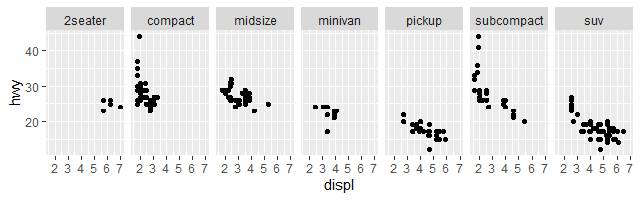
Чтобы расположить группы данных фрагментами на сетке, можно использовать комбинацию из двух переменных, добавив функцию facet_grid() к вызову графопостроителя. Первый аргумент в этом случае на этот раз будет содержать два имени переменных, разделенных знаком «~»:
ggplot(data = mpg) +
geom_point(mapping = aes(x = displ, y = hwy)) +
facet_grid(drv ~ cyl)
Если необходимо расположить группы только по одной переменной, в одну строку, либо в столбец, то достаточно поставить «.» вместо имени второй переменной. Так, например окончание +facet_grid(cyl ~ .) предпишет расположить графики вертикально, сгруппировав автомобили по числу цилиндров.
Упражнения
1. Что произойдет, если будете группировать данные по непрерывной переменной?
2. Что означают пустые ячейки на графике с facet_grid(drv~cyl)?
3. Каковы преимущества использования группирования данных частями по сравнению с цветовым выделением точек на одном графике? Каковы их недостатки? Как соблюдать баланс достоинств и недостатков этих подходов на больших объемах данных?
4. Прочитайте справку по ?facet_wrap. Что регулируется параметрами nrow, ncol? Какие ещё параметры управляют компоновкой? Почему функция facet_grid() не имеет аргументов nrow и ncol?
5. При использовании facet_grid() рекомендуется в столбцах располагать переменные с большим количеством уникальных значений. Почему?
Вернёмся к данным о результатах обучения. Во введении использовалась таблица с оценками успеваемости, которую можно воспроизвести следующей командой консоли:
My_table <– structure(list(Класс = c("7а", "7а", "7а", "7а", "7а", "7а", "7а", "7а", "7а",
"7а", "7б", "7б", "7б", "7б", "7б", "7б", "7б", "7б", "7б", "7б", "эталон", "отстающий"),
`Фимилия Имя` = c("Иванов Иван", "Петров Петр", "Сидоров Сидор", "Егоров Егор",
"Романов Роман", "Николаев Николай", "Григорьев Григогий", "Викторов Виктор",
"Михайлов Михаил", "Тимуриев Тимур", "Ульянова Ульяна", "Ольгина Ольга",
"Людмилова Людмила", "Дарьева Дарья", "Кристинина Кристина",
"Натальина Наталья", "Глафирова Глафира", "Янина Яна", "Иринова Ирина",
"Валентинова Валентина", "Идеальный ученик", "Другая крайность"), Тема1 = c(5, 5, 5, 5, 5, 5, 5, 5, 5, 5, 5, 5, 5, 5, 5, 5, 5, 5, 5, 5, 5, 1), Тема2 = c(2, 3, 3, 2, 2, 3, 3, 2, 2, 3, 4, 5, 5, 4, 4, 4, 5, 5, 4, 5, 5, 1), Тема3 = c(1, 2, 2, 1, 1, 2, 2, 1, 2, 2, 1, 2, 2, 1, 1, 2, 2, 2, 1, 2, 5, 1), Тема4 = c(4, 5, 5, 4, 4, 4, 5, 5, 5, 4, 5, 5, 4, 4, 5, 5, 4, 4, 5, 4, 5, 1), `Тема 5` = c(1, 2, 2, 2, 1, 2, 1, 1, 2, 2, 1, 2, 2, 1, 1, 2, 2, 1, 2, 5, 5, 1), `№№` = c(1, 2, 3, 4, 5, 6, 7, 8, 9, 10, 11, 12, 13, 14, 15, 16, 17, 18, 19, 20, 21, 22)),
row.names = c(NA, -22L), class = c("tbl_df", "tbl", "data.frame"))
Представим успеваемость графически:


Насколько похожи эти две иллюстрации?
Оба графика содержат одну и ту же переменную x, один и тот же y, оба визуализируют одни и те же данные. Но их сюжет не идентичен. Каждая иллюстрация описается на свои визуальные образы для представления данных. В синтаксисе ggplot2 они используют разные геометрические объекты (geom). Geom – это геометрический объект, который применяет графопостроитель для представления данных. Например, линейные диаграммы используют линейные геометрические объекты, прямоугольные диаграммы используют геометрические объекты прямоугольной формы и так далее. Диаграммы рассеяния нарушают этот тренд, они используют точечное представление данных. Как видели выше, можно использовать разные геометрические объекты для визуализации одних и тех же данных. На левом графике используется точечная геометрия, а в правом – гладкая линия, усредняющая данные. Чтобы изменить геометрические примитивы на вашем чертеже, измените функцию geom_, которую добавляете к ggplot (). Например, чтобы воспроизвести вышеприведенные рисунки, выполните код:
# левый график
ggplot (data = My_table) +
geom_point (mapping = aes (x = `№№`, y = Тема2))
# правый график
ggplot (data = My_table) +
geom_smooth (mapping = aes (x = `№№`, y = Тема2))
Каждая функция geom в ggplot2 принимает аргумент mapping, однако не каждая настройка эстетики работает с любой функцией geom. Можно было бы установить форму точки, но нельзя установить форму линии. С другой стороны, можно установить параметр linetype, тогда geom_smooth() нарисует линии разного типа для каждого уникального значения переменной, которая сопоставлена с типом линии.
Например, функция geom_smooth() может разделить обучающихся по классам:
ggplot (data = My_table) +
geom_smooth (mapping = aes (x = `№№`, y = Тема2, linetype = Класс))
Одна линия описывает успехи в освоении Темы2 для всех одноклассников из «7а», а другая из «7б»:
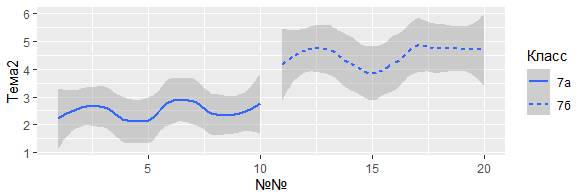
Покажется немного странным, эклектикой, но можно выполнить наложение всех линий поверх необработанных данных с последующим их окрашиванием в соответствии с успеваемостью класса. Заметим, что этот график потребует два вызова geom_ для построения, но как разместить несколько геометрических объектов разного типа на одном и том же графике.
ggplot2 обеспечивает более 40 вариантов функции geom_, пакеты расширений предоставляют ещё больше возможностей. Лучший способ получить исчерпывающий обзор, используйте справку: ?geom_smooth.
Многие варианты функции geom_, такие как geom_smooth(), например, используют один геометрический объект для отображения нескольких строк данных. Для этих функций, можно выносить эстетику группы в категориальную переменную для рисования нескольких объектов в едином стиле, так как ggplot2 нарисует отдельный объект для каждого уникального объекта значение группирующей переменной. На практике ggplot2 будет автоматическая группировка данных для этих функций всякий раз, когда сопоставляется эстетика для дискретной переменной (как было в примере с linetype). Удобно использовать эту особенность, потому что в таком случае группа эстетических параметров оказывается самой по себе, она не выносится на поле легенды или в настройки каждого объекта. К слову, показ легенды можно запретить вовсе, установкой значения параметра show.legend = FALSE, как это показано в примере кода ниже:
ggplot (data = My_table) + geom_smooth (mapping = aes (x = `№№`, y = Тема2))
ggplot (data = My_table) +
geom_smooth (mapping = aes (x = `№№`, y = Тема2, group = Класс))
ggplot (data = My_table) +
geom_smooth( mapping = aes(x = `№№`, y = Тема2, color = Класс),
show.legend = FALSE)
Чтобы изобразить несколько графиков на одном чертеже, добавьте несколько вызовов функции geom к ggplot():
ggplot (data = My_table) +
geom_point (mapping = aes (x = `№№`, y = Тема2)) +
geom_smooth (mapping = aes (x = `№№`, y = Тема2))
Это, однако, вносит некоторое дублирование в код. Представите, что хотите изменить ось y для отображения успеваемости по теме 3 вместо темы 2, нужно будет менять переменную в дух местах, при этом можно забыть про обновление в одном из них.
Дабы избежать подобного сценария, набор значений аргумента mapping передается непосредственно в функцию ggplot(). ggplot2 будет рассматривать эти значений как глобальные и применять их к каждой функции вызываемой внутри. Другими словами, следующий код создаёт ту же иллюстрацию, что и предыдущий, но более лаконичен:
ggplot (data = My_table, mapping = aes (x = `№№`, y = Тема2)) +
geom_point() + geom_smooth()
Если же размещаете параметры mapping внутри каждой функции geom, то ggplot2 будет рассматривать их как локальные настройки для слоя. Будет использоваться параметр mapping для расширения или перезаписи глобальных настроек слоя. Это позволяет настраивать различную эстетику внутри индивидуальных слоёв:
ggplot (data = My_table, mapping = aes (x = `№№`, y = Тема2)) +
geom_point (mapping = aes (color = Класс)) + geom_smooth()

Можно использовать подобную идею, чтобы выбирать разные данные для каждого слоя:
ggplot (data = My_table, mapping = aes (x = `№№`, y = Тема2)) +
geom_point (mapping = aes (color = Класс)) +
geom_smooth (data = My_table[My_table$Класс == "7а", ], se = FALSE)